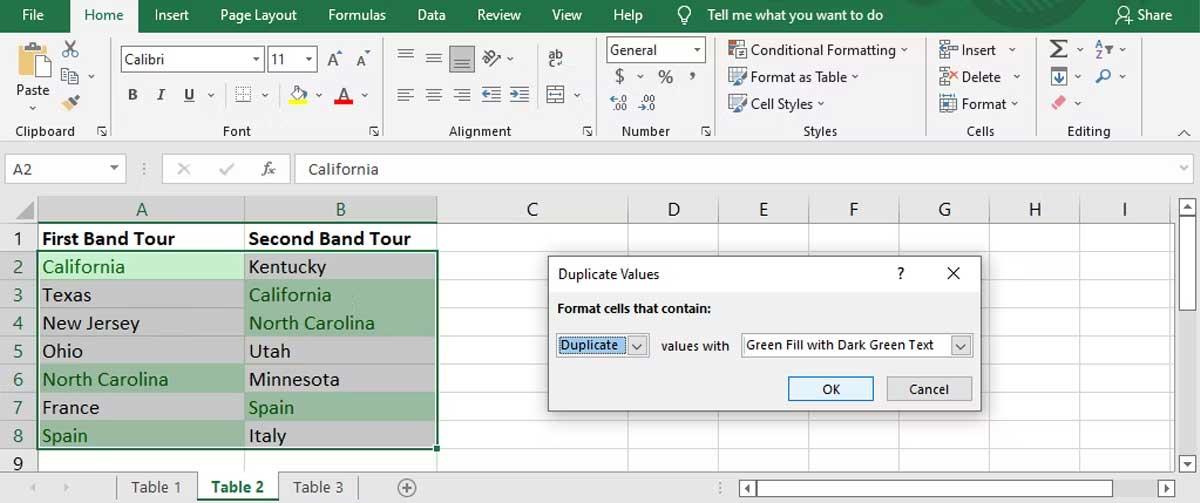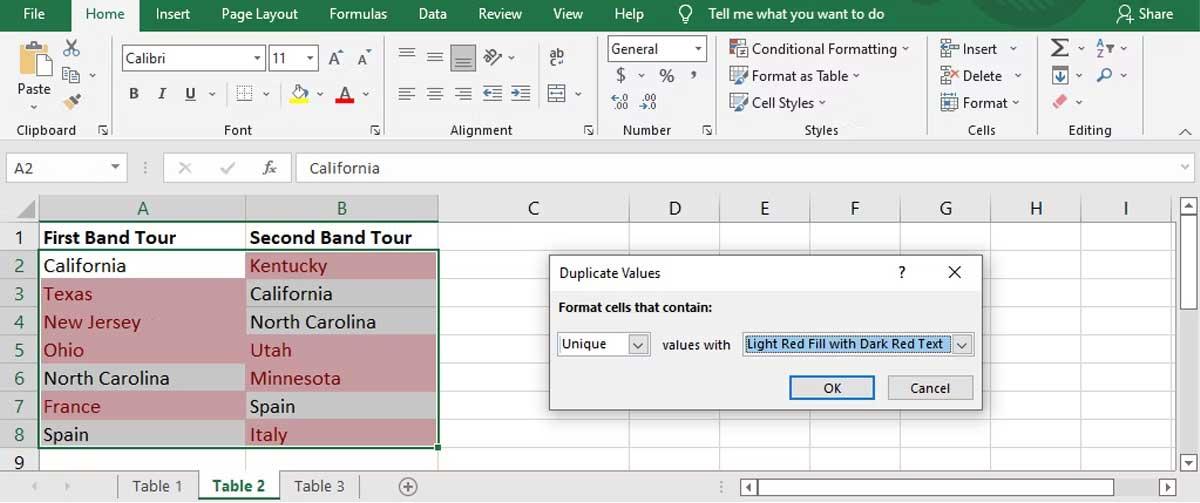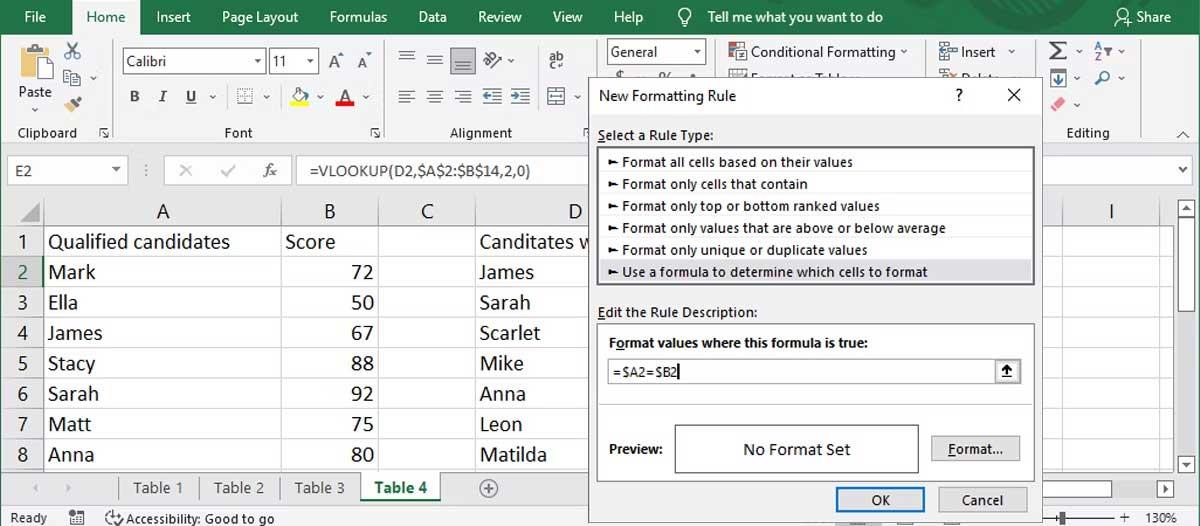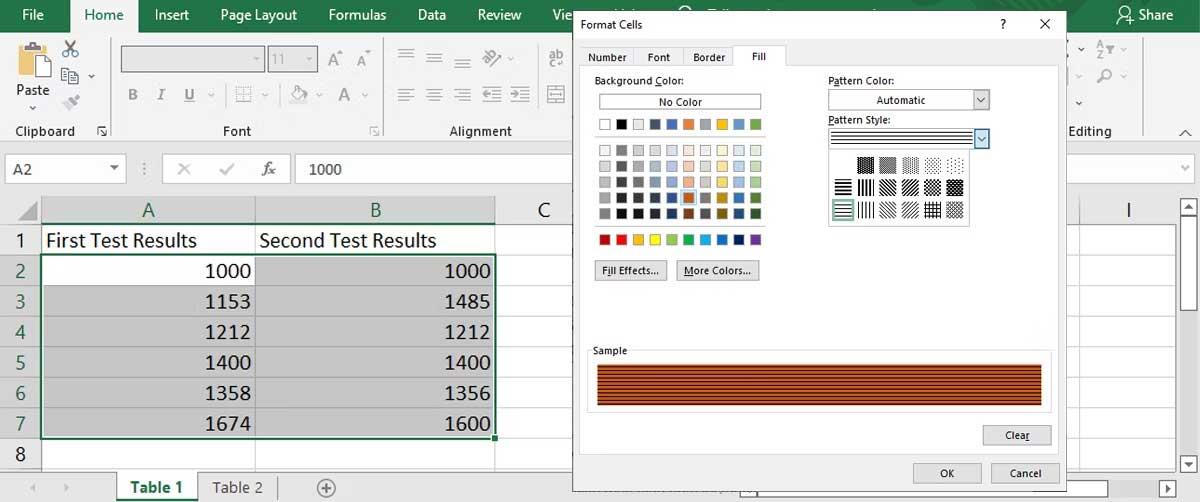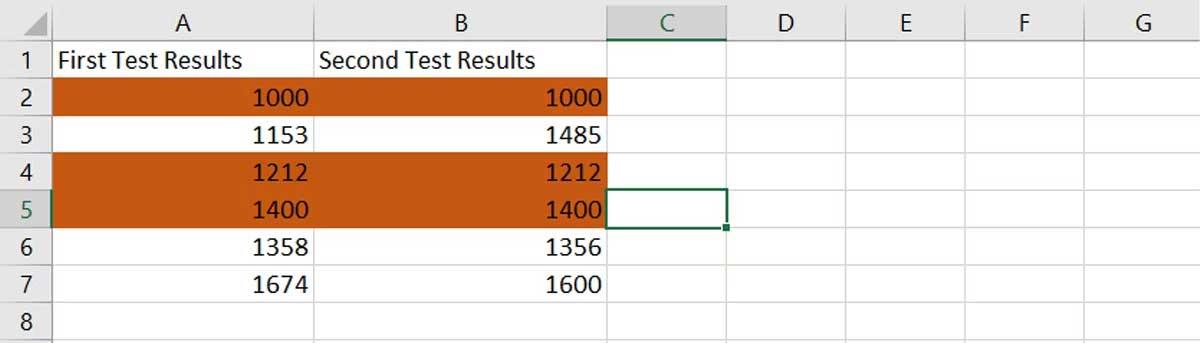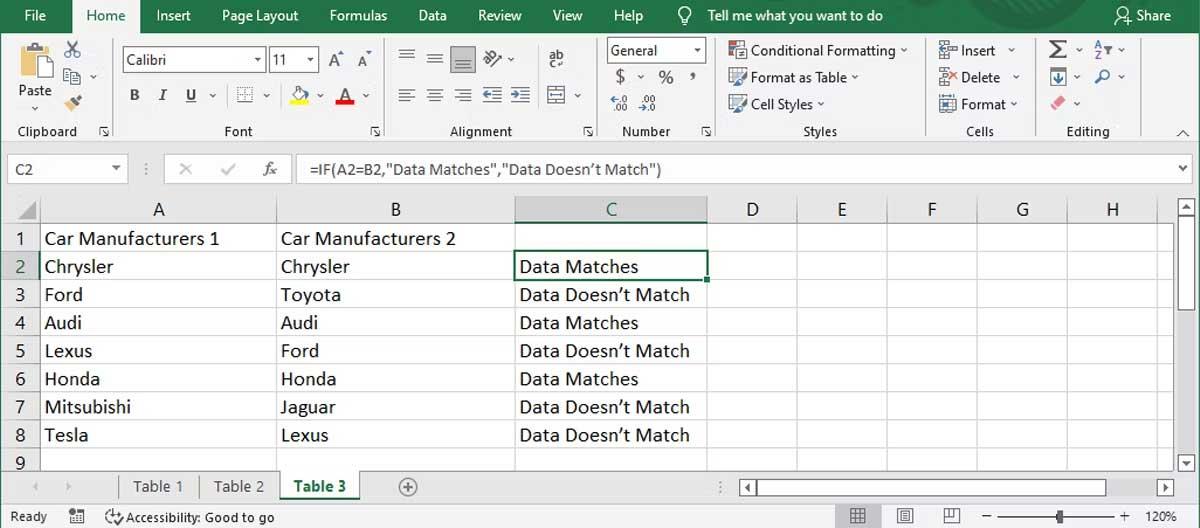Þegar tekist er á við stóra Excel töflureikna getur það verið tímafrekt að bera saman gögn úr tveimur dálkum í Excel. Í stað þess að greina það sjálfur geturðu beitt eftirfarandi aðferð til að bera saman tvo dálka í Microsoft Excel .
Hvernig á að bera saman tvo dálka í Excel
Hvernig á að auðkenna tvítekin gögn
Ef þú vilt bera saman tvo dálka í Excel en vilt ekki bæta við þriðja dálknum ef gögn eru til í báðum dálkunum, geturðu notað skilyrt sniðaðgerðina .
1. Veldu gagnafrumur sem þú vilt bera saman.
2. Farðu í Heim flipann .
3. Í Styles hópnum , opnaðu valmyndina Skilyrt snið .
4. Smelltu á Highlight Cells Rules > Afrit gildi .

5. Í Duplicate Values glugganum skaltu ganga úr skugga um að Format cells that contains er stillt á Duplicate og veldu sniðið við hliðina á gildum með .
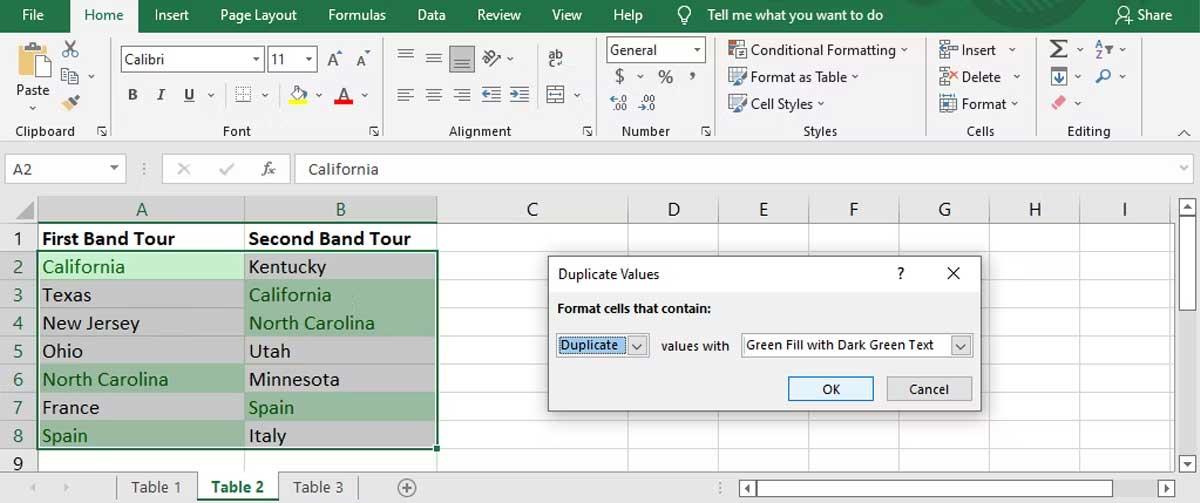
6. Smelltu á OK .
Excel mun nú auðkenna nöfn sem eru til staðar í báðum dálkum.
Einstök leið til að auðkenna gögn
Þú getur notað þessa aðgerð ef þú vilt bera kennsl á gögn sem eru ekki í báðum dálkunum.
- Veldu gagnasett.
- Aftur, farðu í Heim > Skilyrt snið > Auðkenndu frumureglur > Afrit gildi .
- Fyrir Forsníða frumur sem innihalda skaltu velja Einstakt .
- Veldu hvernig ósamsvarandi gögn eru auðkennd og smelltu á Í lagi .
Excel mun nú auðkenna nöfn, sem aðeins er að finna í einum af tveimur dálkunum.
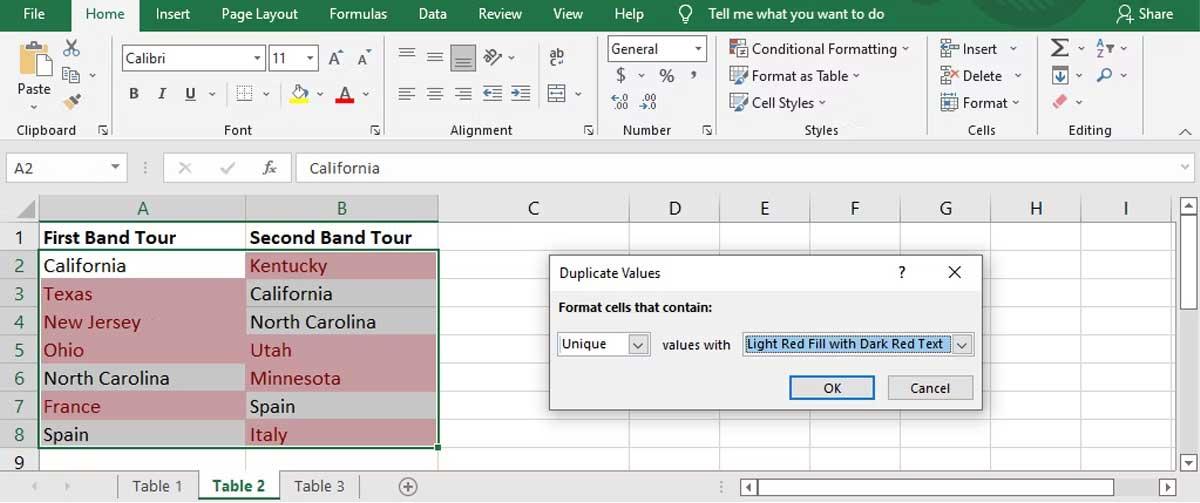
Auðkenndu línur með sömu gögnum
Ef þú þarft að kynna svipuð gögn meira sjónrænt geturðu látið Excel leita að samsvarandi gögnum í báðum dálkum og auðkenna línurnar sem innihalda þau. Eins og við gerðum í fyrri aðferðinni munum við nota skilyrt snið en bæta við nokkrum skrefum.
Þannig muntu hafa mynd sem hjálpar til við að bera kennsl á samsvörun hraðar en að lesa í gegnum einstakan dálk. Fylgdu þessum skrefum til að nota Excel skilyrt snið til að bera saman tvo dálka af gögnum:
1. Veldu gögnin sem þú vilt bera saman (að undanskildum hausum) og opnaðu Home flipann .
2. Smelltu á Skilyrt snið og veldu Ný regla .
3. Frá Veldu reglugerð , smelltu á Nota formúlu til að ákvarða hvaða frumur á að forsníða .
4. Sláðu inn =$A2=$B2 í reitinn hér að neðan, Sniðgildi þar sem þessi formúla er sönn . Hér samsvara A og B dálkunum tveimur sem verið er að bera saman.
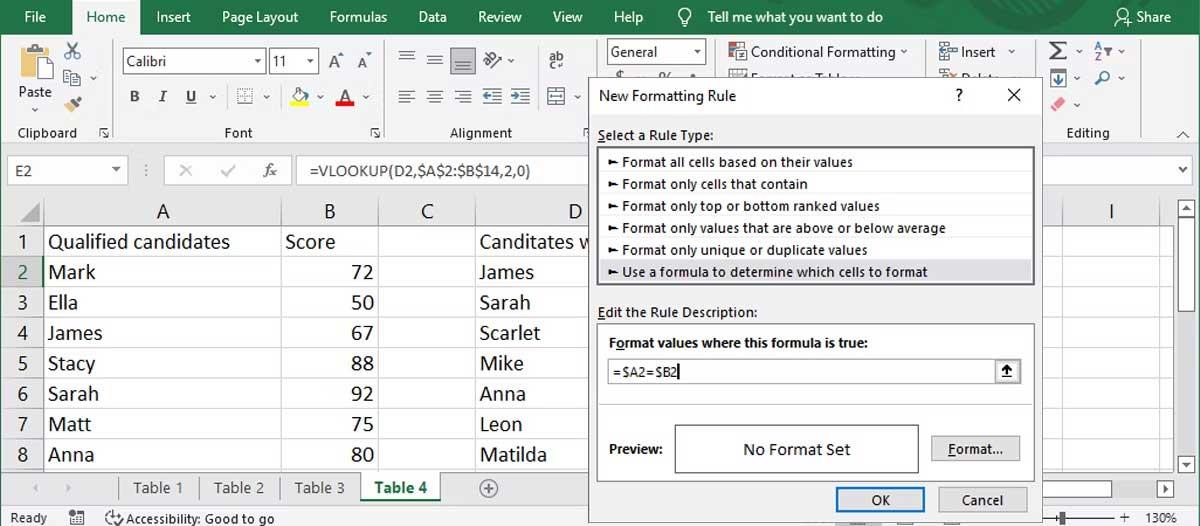
5. Til að sérsníða hvernig Excel undirstrikar línur, smelltu á Format og í Format cells glugganum velurðu Fylla flipann . Þú getur valið bakgrunnslit, mynstur og mynstur. Þú getur forskoðað hönnunina. Smelltu á Í lagi eftir að aðlögunarferlinu er lokið.
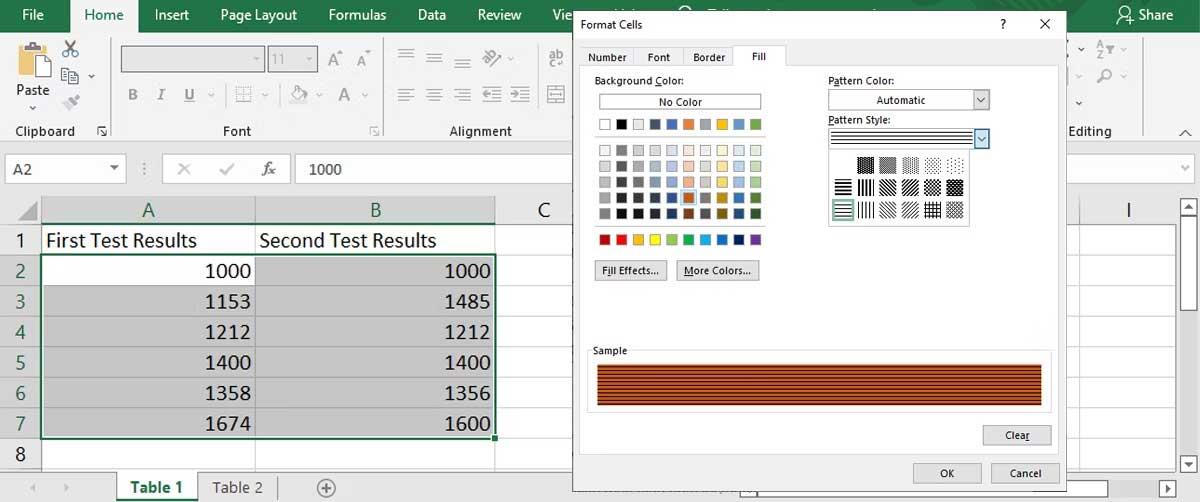
6. Smelltu á OK í New Fromatting Rule glugganum , Excel mun auðkenna línur sem innihalda samsvarandi gögn strax.
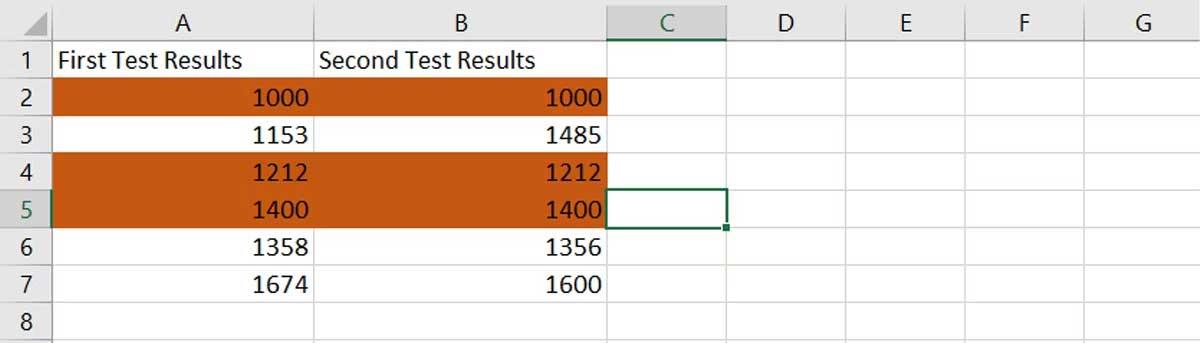
Þegar þú berð saman tvo dálka í Excel með þessari aðferð geturðu einnig auðkennt línur með mismunandi gögnum. Farðu í gegnum öll ofangreind skref, farðu í skref 5, sláðu inn formúluna =$A2<>$B2 í Format gildin þar sem þessi formúla er satt .
Þekkja samsvarandi gildi með því að nota TRUE eða FALSE
Þú getur bætt við nýjum dálki þegar tveir Excel dálkar eru bornir saman. Með þessari aðferð myndirðu bæta við þriðja dálki sem sýnir TRUE ef gögnin passa og FALSE ef gögnin passa ekki.
Fyrir þriðja dálkinn, notaðu formúluna =A2=B2 til að bera saman fyrstu tvo dálkana.

Berðu saman tvo dálka með því að nota IF aðgerðina
Önnur aðferð til að flokka Excel gögn úr tveimur dálkum er að nota IF aðgerðina. Þetta er svipað og aðferðin hér að ofan, en þú getur sérsniðið gildið sem birtist á þennan hátt.
Í stað þess að hafa gildin TRUE eða FALSE geturðu stillt gildi fyrir gögn sem passa eða eru mismunandi. Í þessu dæmi munum við nota gildin Data passas og Gögn passa ekki .
Formúlan sem við notum fyrir þennan dálk sýnir niðurstöðuna sem =IF(A2=B2,"Gögn passa","Gögn passa ekki") .
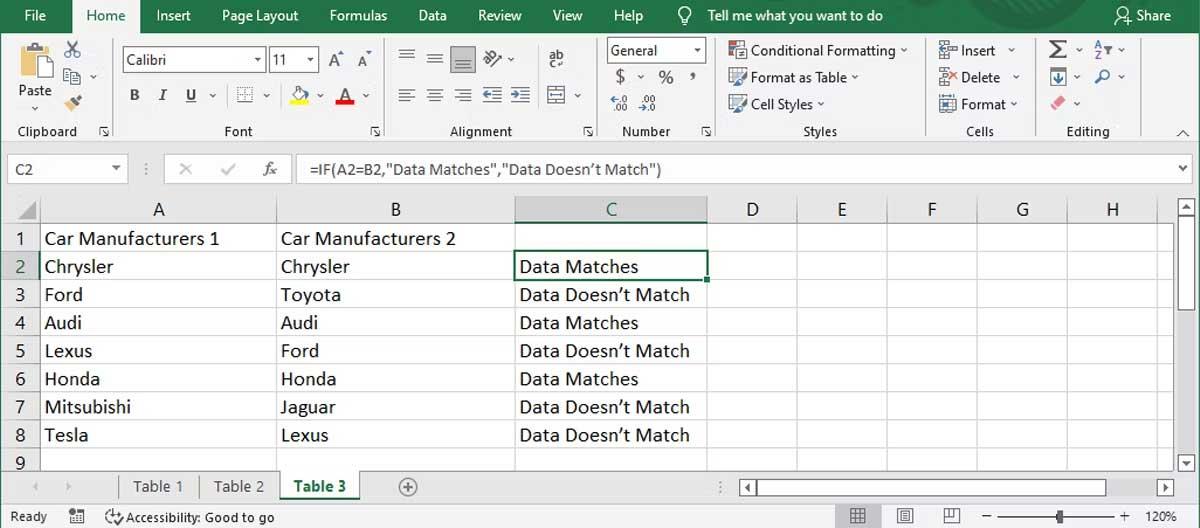
Hér að ofan eru nokkrar leiðir til að bera saman tvo dálka í Excel . Vona að greinin nýtist þér.